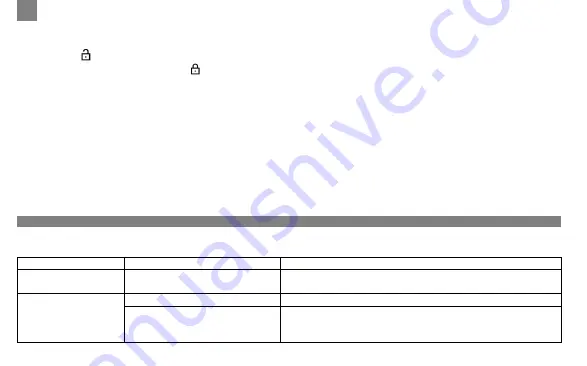
26
DEU
Videodateisperren gegen Überschreiben oder Löschen
Um zu verhindern, dass die aktuelle Videodatei überschrieben oder gelöscht wird, drücken Sie im Videoaufnahmemodus auf die
Dateisperrtaste
. In der oberen rechten Ecke des Bildschirms erscheint ein Sperrkennzeichen in Form eines Vorhängeschlosses.
Drücken Sie erneut auf die Dateisperrtaste
, um die Sperre aufzuheben. Um eine vorhandene Videodatei vor dem Überschreiben und
Löschen zu schützen, drücken Sie die Dateisperrtaste, während Sie eine Datei zur Ansicht auswählen.
Videodateien ansehen
Das Anzeigen von Videodateien ist auf der Dashcam selbst möglich (bei eingeschalteter externer Stromversorgung).
Es ist auch möglich, Dateien im TS-Format, die in H.265 kodiert sind, auf einem PC mit installierten Codecs abzuspielen. Schalten Sie
dazu die Dashcam aus, nehmen Sie die Speicherkarte heraus und schließen Sie diese mit dem Kartenlesegerät (im Lieferumfang
enthalten) an den PC an.
Verbinden mit der mobilen Anwendung
Die Anwendung bietet die Möglichkeit, Videodateien auf Ihrem Mobilgerät anzuzeigen und zu speichern, sowie die Einstellungen der
Dashcam zu verwalten. Den Link zur Anwendung im App Store und Google Play Store finden Sie durch Scannen des QR-Codes auf
der Geräteverpackung. Eine ausführliche Beschreibung des Verbindungsprozesses zur Anwendung und ihrer Funktionen finden Sie
im vollständigen Benutzerhandbuch, das unter
canyon.eu
verfügbar ist.
FEHLERBEHEBUNG
WARNUNG!
Wenn das Gerät nicht ordnungsgemäß funktioniert, trennen Sie es sofort vom Stromnetz. Versuchen Sie nicht, das Gerät
selbst zu reparieren, da dies zu Schäden führen kann.
Störung
Möglicher Grund
Behebung
Das Gerät lässt sich nicht
einschalten
Das Gerät ist nicht an eine
Stromquelle angeschlossen
Prüfen Sie, ob das Gerät an das Stromnetz angeschlossen ist
Videoaufzeichnung
fehlgeschlagen
Keine microSD-Karte installiert
Stecken Sie die microSD-Karte in das Gerät ein
Die Speicherkarte ist voll mit Dateien,
die vor dem Überschreiben oder
Löschen geschützt sind
Löschen Sie unnötige Dateien über das Aufnahmeansichtsmenü
oder formatieren Sie die Speicherkarte (Informationen dazu finden
Sie in öffentlichen Quellen)
Summary of Contents for CND-DVR40
Page 1: ...Car video recorder CND DVR40 QUICK START GUIDE V 1 0 0...
Page 2: ......
Page 4: ...4 1 3 2 5 7 4 6...
Page 5: ...5 B 8 9 10 11 12 13 14...
Page 9: ...9 1 2 3 4 5 6...
Page 15: ...15 ARA 1 2 3 4 3 90 5 8 6 1 3 5 14 microSD 1 2 Wi Fi 3 4...
Page 18: ...18 BUL Canyon microSD microSD 11 1 2 3 4 3 90 5 8 6 1 3 5 min 14 2 microSD...
Page 19: ...19 BUL 1 2 Wi Fi 3 4 TS H 265 App Store Google Play QR canyon eu...
Page 29: ...29 ELL Canyon microSD microSD 11 1 2 3 4 3 90 5 8 6 1 3 5 14 2 microSD...
Page 30: ...30 ELL 1 2 Wi Fi 3 4 TS H 265 App Store Google Play QR canyon eu...
Page 40: ...40 KAZ MicroSD microSD 11 C 1 2 3 4 3 90 5 8 6 1 3 5 14 2 microSD 1 2 Wi Fi 3 4...
Page 64: ...64 RUS Canyon microSD microSD 11 1 2 3 4 3 90 5 8 6 1 3 5 14 2 microSD...
Page 65: ...65 RUS 1 2 Wi Fi 3 4 TS 265 App Store Google Play QR canyon eu...
Page 76: ...76 UKR microSD microSD 11 1 2 3 4 3 90 5 8 6 1 3 5 14 2 microSD 1 2 O Wi Fi 3 4...
Page 77: ...77 UKR TS 264 App Store Google Play QR canyon eu microSD microSD microSD SDHC SDXC 10 128 10...
Page 87: ......
Page 88: ...canyon eu...






























